当无法回忆起路由器管理密码时,用户将面临无法进入控制面板调整网络参数的困境。此时需通过硬件复位操作恢复设备出厂配置,具体操作流程可分为三个核心步骤:物理复位设备、使用默认凭证登录系统、重新设定管理权限。
路由器密码恢复操作指南
1、定位设备复位接口是首要环节。主流路由器厂商通常将复位孔设计在机身侧面或靠近电源接口区域,该按键存在两种形态:突出式物理按钮或隐藏式针孔结构。对于内嵌式设计,建议使用回形针或取卡针进行触发操作。持续按住复位键约10秒钟,观察到所有指示灯同步闪烁时,表明设备初始化进程已启动。

2、完成设备重置后,认证信息将恢复至出厂预设状态。多数厂商采用"admin"作为默认用户名与密码的组合,该信息通常印制在设备底部铭牌或包装盒内的快速指南中。部分新型号设备可能采用空密码验证方式,直接点击登录即可进入管理系统。
3、更新认证信息的操作流程为:通过网线建立计算机与路由器的物理连接,启动浏览器应用程序,在地址栏键入192.168.0.1或192.168.1.1等常见管理地址(具体数值请参照设备标注)。成功登入系统后,导航至设备维护或安全设置模块,选择修改管理密码功能。
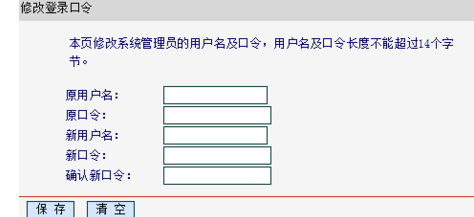
4、在密码更新界面,需要同时输入历史认证凭证与新设密码组合。为确保系统安全,建议采用大小写字母、数字及特殊符号混合的复杂密码结构。完成设置后务必进行二次登录验证,确认新密码生效且具备完全管理权限。
设备复位操作会清除所有个性化配置,包括但不限于无线网络名称、接入密码、端口映射规则等。因此建议用户在修改管理密码后,及时重新配置网络参数。若遇复位键失效等异常情况,可尝试断开电源适配器五分钟后再进行复位操作。
部分企业级路由器可能配备密码恢复功能,允许通过绑定邮箱或安全问题进行凭证重置。该方法可避免配置信息丢失,建议用户在初始设置时完善账户安全信息。定期更新管理密码是保障网络安全的重要措施,推荐每三个月进行密码轮换。
在进行任何硬件操作前,请确认设备处于通电状态且指示灯工作正常。复位过程中保持按压动作稳定,避免因操作中断导致系统异常。若多次尝试仍无法恢复访问权限,建议联系设备制造商的技术支持部门获取专业协助。

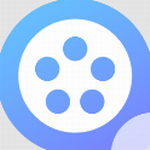


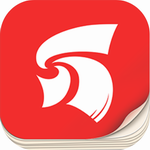








 国家级5G新媒体平台央视频全面上线
国家级5G新媒体平台央视频全面上线 猫语翻译宝人宠互动新方式
猫语翻译宝人宠互动新方式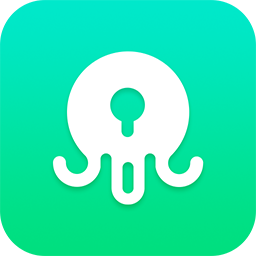 章鱼隐藏加密隐私保护工具
章鱼隐藏加密隐私保护工具 轻记事本高效工具下载
轻记事本高效工具下载 简音乐免费音乐应用下载
简音乐免费音乐应用下载 团油2023安卓最新版下载
团油2023安卓最新版下载 无他相机2024安卓版免费下载
无他相机2024安卓版免费下载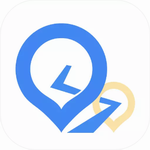 公安勤务通智慧办公平台下载
公安勤务通智慧办公平台下载